
Netgear WGR614v9
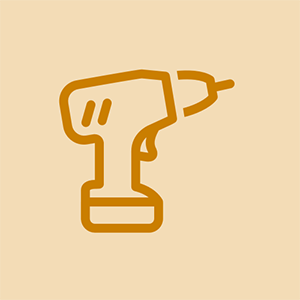
Đại diện: 49
Ngày đăng: 10/08/2013
Bộ định tuyến của tôi sẽ phát ra tín hiệu không dây, nhưng nó không cho phép truy cập internet. Tôi đã thử khôi phục về cài đặt gốc nhưng cũng không được. Có cách nào để sửa lỗi này không?
Xin chào, tôi cũng đang gặp phải vấn đề về Bộ định tuyến wifi Tôi đang sử dụng Bộ định tuyến VPN không dây Cisco CVR100W làm điểm truy cập.
nó được kết nối trên Cổng LAN từ công tắc của tôi Tôi không sử dụng cổng WAN của bộ định tuyến này chỉ vì tôi đang sử dụng Thiết bị Tường lửa.
Vấn đề về bộ định tuyến
1. một số SSID của nó không được tìm thấy trong mạng
2. nó được kết nối nhưng không thể tải xuống bất cứ thứ gì
3. khi tôi ping trên đường đi tại địa phương của tôi, nó hoạt động bình thường nhưng khi tôi ping trên google hoặc Mạng WAN, một số ping của nó đến đúng hoặc một số nó sẽ bị hỏng.
Tôi cũng thay đổi Cáp LAN nhưng không giải quyết được.
giúp tôi càng sớm càng tốt giúp tôi phải đánh giá cao cũng gửi cho tôi email trên sawan.choubisa@gmail.com
bộ định tuyến bị ngắt kết nối (nhà cáp quang) LM53SL
Tôi vừa mua bộ định tuyến ngoài trời Huawei B222 s40 và nó được ghi là bị ngắt kết nối với Internet, vui lòng kiểm tra cài đặt WAN hoặc liên hệ với ISP của bạn để khắc phục sự cố này
8 câu trả lời
Giải pháp đã chọn
 | thay jack tai nghe iphone 6 plus | Đại diện: 115,8k |
Kiểm tra xem có đang hoạt động qua Ethernet không . Bạn có thể đang gặp sự cố phân giải DNS. Tùy thuộc vào ISP của bạn, bạn phải thiết lập bộ định tuyến của mình bằng tên người dùng và mật khẩu PPPoE. Hoặc, nếu bạn đã được nhà cung cấp cấp địa chỉ IP tĩnh, (bạn cần phải yêu cầu), các trường IP tĩnh (bao gồm mặt nạ mạng và cổng vào) hoặc sao chép địa chỉ Mac (không liên quan gì đến Máy tính Apple) của máy tính của bạn do nhà cung cấp cung cấp cho bạn cũng phải được đặt trong bộ định tuyến.
Khi bạn có thể xác nhận kết nối qua Ethernet, bạn có thể thiết lập mạng không dây của mình (có vẻ như bạn biết cách thực hiện phần đó).
Nếu câu trả lời này hữu ích xin hãy nhớ quay lại và đánh dấu nó Đã được chấp nhận.
 | Đại diện: 49 |
Sự cố bộ định tuyến netgear có thể được giải quyết - chỉ cần đặt lại bộ định tuyến bằng phím đặt lại hoặc đăng nhập bộ định tuyến bằng 192.168.1.0 hoặc sử dụng cấu hình ip và tìm ra cổng mặc định và đăng nhập vào bộ định tuyến và đặt lại hoặc cập nhật chương trình cơ sở và cho bất kỳ trợ giúp khác, hãy truy cập netgear và tải phần sụn mới nhất cho bộ định tuyến https://www.netgear.com/support/ và xem điều này có giúp bạn không
 | Đại diện: 37 |
Hôm nay tôi gặp sự cố với bộ định tuyến Netgear và tôi đã dành gần 2 giờ để nghiên cứu và khắc phục sự cố. Bây giờ tôi có một vài điều rõ ràng là có tới 10 lý do có thể làm gián đoạn kết nối internet của bạn, vì vậy bất kỳ giải pháp nào có thể đã hiệu quả với người khác đều có thể không hiệu quả với bạn.
quạt tản nhiệt chỉ bật khi bật ac
tốt nhất là bạn tuân theo quy trình khắc phục sự cố tiêu chuẩn. các bước tương tự có thể được sử dụng cho bất kỳ sự cố bộ định tuyến không dây gia đình nào bất kể thương hiệu nào.
Bây giờ trước tiên, người ta phải xác định chính xác điều gì có thể gây ra sự cố với bộ định tuyến netgear -
- Cập nhật chương trình cơ sở hoặc thay đổi cài đặt
- isp Ngắt kết nối hoặc tín hiệu tắc nghẽn
- thiết lập và cấu hình bộ định tuyến không chính xác.
- Bộ định tuyến hoặc Modem quá nóng
*
- tôi đã tìm thấy một nguồn và thông tin tuyệt vời và bạn nên thử nó khi bộ định tuyến netgear không hoạt động vì vậy hãy thử các bước này Từng bước một -
Khởi động lại / Khởi động lại Bộ định tuyến - tắt modem & bộ định tuyến và để nó tắt trong 2 phút. ngắt kết nối cáp nguồn & cáp Ethernet và để nguội. sau vài phút, bạn có thể kết nối mọi thứ lại với nhau. Bây giờ hãy bật bộ định tuyến và modem sau đó để nó khởi động trong một phút. xem cách đó có hiệu quả để giúp bạn khắc phục sự cố không.
Cập nhật chương trình cơ sở Netgear- để giữ cho hệ điều hành của bộ định tuyến wifi được cập nhật là thực sự quan trọng. Bây giờ đăng nhập vào bộ định tuyến của bạn và kiểm tra bản cập nhật chương trình cơ sở mới nhất và cập nhật cài đặt. khởi động lại bộ định tuyến sau khi cập nhật
Đặt lại bộ định tuyến về cài đặt mặc định- nhấn phím đặt lại ở phía sau bộ định tuyến của bạn và giữ phím đặt lại trong 30 giây tiếp theo. khởi động lại bộ định tuyến và cấu hình lại nó. Bạn có thể thiết lập bộ định tuyến netgear từ đầu trong trường hợp bạn cần trợ giúp nữa.
Hãy cho chúng tôi biết nó diễn ra như thế nào và ủng hộ câu trả lời mà nó đã giúp bạn giải quyết vấn đề.
| | Đại diện: 25 |
bạn có thể gặp vấn đề, chỉ vì một vài điều,
- Sự cố kết nối vật lý
- vấn đề kết nối Internet
- Phần mềm cơ sở đã lỗi thời.
Vì vậy, đây là một số lý do có thể khiến netgear của bạn ngừng hoạt động internet. vì vậy bạn cần đảm bảo rằng modem của bạn được kết nối từ cổng internet của bộ định tuyến.
khi bạn kết nối modem với bộ định tuyến, tôi sẽ đề nghị bạn khởi động lại bộ định tuyến và modem rồi thử truy cập internet.
Ngoài ra, bạn cần đảm bảo rằng bạn đang nhận được Internet từ modem của mình. vì vậy bạn cần kết nối modem của mình với máy tính và cố gắng truy cập internet. nếu bạn không thể truy cập internet. tôi sẽ đề nghị bạn liên hệ với nhà cung cấp dịch vụ internet và yêu cầu họ giúp đỡ.
| | Đại diện: 13 |
Khi bạn không có quyền truy cập Internet trên bộ định tuyến netgear và đèn màu cam trên bộ định tuyến của bạn. Bạn nên làm theo các thủ thuật được đưa ra dưới đây.
- Kiểm tra kết nối internet trên modem của bạn. đảm bảo rằng modem của bạn được kết nối với internet. Nếu không, bạn có thể liên hệ với isp của bạn để khắc phục sự cố.
- Xem cài đặt kết nối, đảm bảo rằng modem của bạn được kết nối đúng cách từ cổng internet của bộ định tuyến.
- Hãy tắt nguồn bộ định tuyến và modem của bạn và đợi một lúc, bây giờ chúng ta hãy thử truy cập Internet.
- Cố gắng cập nhật cài đặt chương trình cơ sở trên bộ định tuyến của bạn, đảm bảo rằng bộ định tuyến của bạn đang sử dụng cài đặt internet hợp lệ.
- Hãy khôi phục cài đặt modem và trình biên dịch, sau khi khôi phục bộ định tuyến của mình, bạn nên khởi động lại bộ định tuyến một lần và bắt đầu định cấu hình lại một lần nữa.
một khi bạn định cấu hình bộ định tuyến của mình, bộ định tuyến của bạn sẽ bắt đầu hoạt động tốt, Vì vậy, bạn có thể tiếp tục và làm theo. Trong trường hợp, nếu bạn vẫn đang đối mặt với bộ định tuyến netgear không hoạt động vấn đề . cho tôi biết. chúng tôi sẽ giúp bạn khắc phục sự cố.
| | Đại diện: 1,2k |
Chào,
màn hình lenovo y50-70 nhấp nháy
Hãy thử kết nối PC của bạn với modem hoặc bộ định tuyến bằng cáp vá RJ45 và thử sử dụng Internet để kiểm tra xem nó có hoạt động tốt hay không hay cùng một vấn đề duyệt web chậm. Nếu bạn vẫn gặp phải sự cố duyệt web chậm thì vấn đề có thể là do ISP và kết nối internet của bạn nhưng vấn đề ổn thì đó là vấn đề ở cấu hình không dây.
Trong trường hợp nếu kết nối ổn, hãy chuyển đến thiết lập không dây của bộ định tuyến của bạn và đảm bảo rằng phát sóng là chế độ hỗn hợp b / g / n, sau đó kiểm tra xem kênh phát sóng nào được chọn bắt đầu từ 1 đến 11, trong trường hợp bắt đầu hoặc kết thúc quá mức. ở giữa như 6 hoặc 7 và trong trường hợp có bất kỳ số ở giữa nào như 6 đến 8, hãy biến nó thành 10 hoặc 3. Bằng cách thay đổi kênh phát sóng hy vọng sẽ ngăn chặn bất kỳ sự can thiệp nào với các tần số khác.
Chúc may mắn
Tôi đã bị nhồi sọ Tôi đã cố gắng kết nối của tôi từ 3 giờ chiều, 5 giờ lãng phí mà vẫn không có gì tôi đã thử với khách hàng tiềm năng mà không có.
| | Đại diện: 1 |
- Hãy kiểm tra kết nối bộ định tuyến và modem. Cả hai đều phải được kết nối trực tiếp với nhau.
- Sau khi kiểm tra kết nối, bạn nên đảm bảo rằng bạn có thể truy cập Internet trên modem của mình. Nếu bạn không kết nối Internet trên modem của mình. Bạn có thể liên hệ với isp của bạn để giải quyết vấn đề.
- Tắt bộ định tuyến và modem wifi netgear trong 5 phút, bây giờ hãy bật chúng lên và đợi trong 3 phút. Bây giờ hãy thử truy cập vào web. Hãy xem nó có cho phép bạn truy cập Internet hay không?
- Hãy kiểm tra cài đặt địa chỉ ip trên bộ định tuyến wifi netgear của bạn. Hầu hết mọi người nhận được đèn màu cam trên bộ định tuyến wifi của họ do vấn đề xung đột ip. Vì vậy, hãy đảm bảo rằng địa chỉ ip của bộ định tuyến và modem của bạn không liên kết với nhau. Nếu nó là? Bạn cần thay đổi địa chỉ ip của thiết bị của mình.
- Kiểm tra bản cập nhật bộ định tuyến, nếu bạn thấy bất kỳ loại bản cập nhật nào đang chờ xử lý. Bạn có thể tiếp tục và làm điều đó ngay bây giờ.
- Sau khi sử dụng các kỹ thuật trên, nếu bạn vẫn không thể truy cập Internet trên bộ định tuyến của mình, thì bạn phải đặt lại bộ định tuyến Wi-Fi và định cấu hình lại bộ định tuyến bằng cài đặt internet hợp lệ.
Khắc phục sự cố bộ định tuyến Netgear nhấp nháy màu cam
 | Đại diện: 1 |
modem của tôi đang hoạt động nhưng bộ định tuyến của tôi thì không
roopnate











